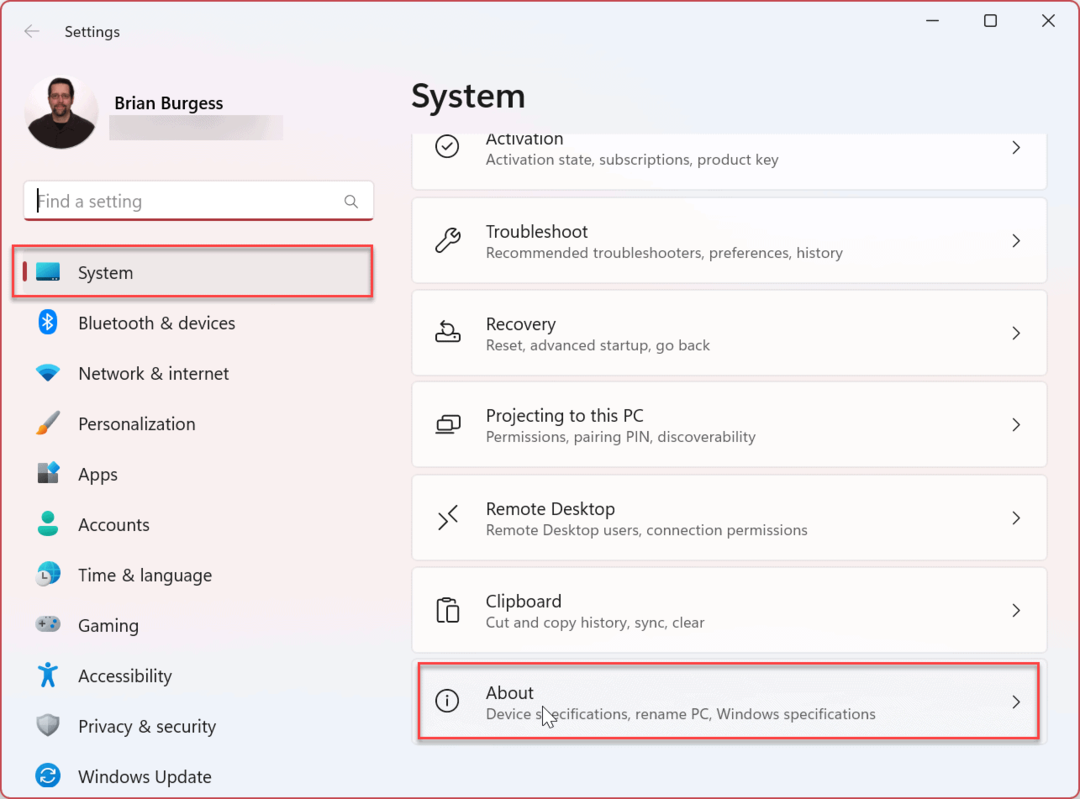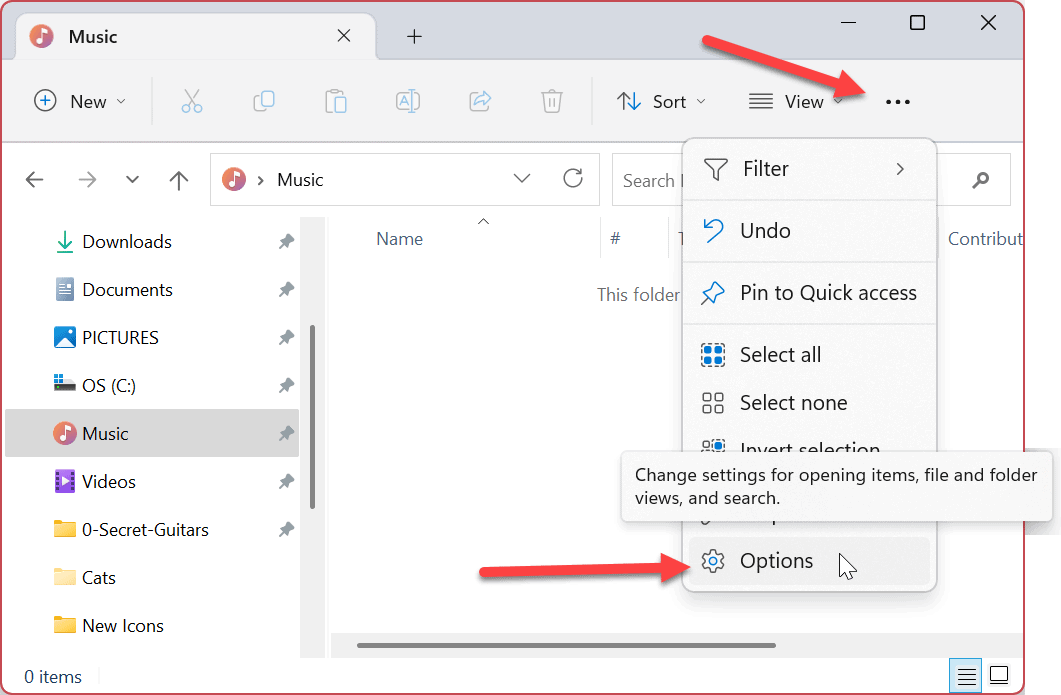Sådan gør du musen venstrehåndet i Windows 11 og 10
Microsoft Windows 10 Windows 11 Helt / / June 19, 2022

Sidst opdateret den

Hvis du har en standard mus, kan du gøre det lettere for en venstremand at bruge, når du gør musen venstrehåndet i Windows.
Er du venstrehåndet og leder efter en måde at få musen til at fungere bedre for dig?
Som standard vil Windows konfigurere musen til en højrehåndet person. Det gør det ved at venstreklikke på den primære knap. Men hvis du er venstreorienteret og har brug for en bedre museoplevelse, kan du ændre den primære knap. Du kan ændre det ved hjælp af appen Indstillinger eller via kontrolpanelet.
Hvis du eller en anden bruger har brug for at ændre de primære venstre- og højreknapper, kan du se her, hvordan du gør musen venstrehåndet i Windows.
Sådan bytter du museknapper på Windows 10
Først vil vi tage et kig på at konfigurere musen til en venstrehåndet bruger på Windows 10. Du kan gøre dette ved at bruge menuen Indstillinger eller det ældre kontrolpanel.
Brug af Indstillinger
Sådan skifter du museknapper på Windows 10 ved hjælp af Indstillinger:
- Klik på Start > Indstillinger.
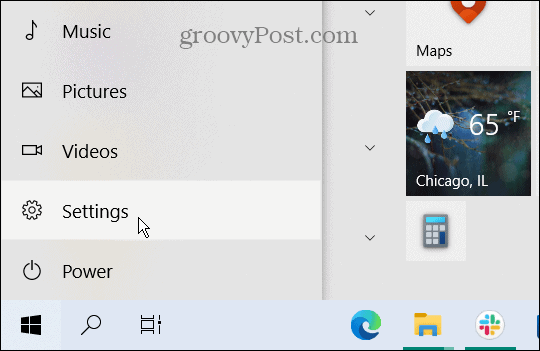
- Hvornår Indstillinger åbner, klik på Enheder > Mus og ændre den primære knap fra Venstre til Ret.
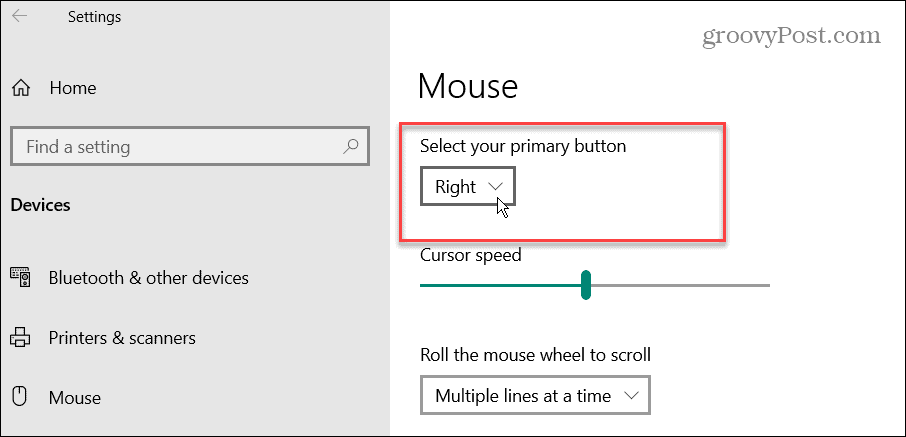
Brug af kontrolpanel
Sådan skifter du museknapper på Windows 10 ved hjælp af Kontrolpanel:
- For at bruge Kontrolpanel skal du åbne menuen Start og skrive kontrolpanel.
- Vælg det øverste resultat.
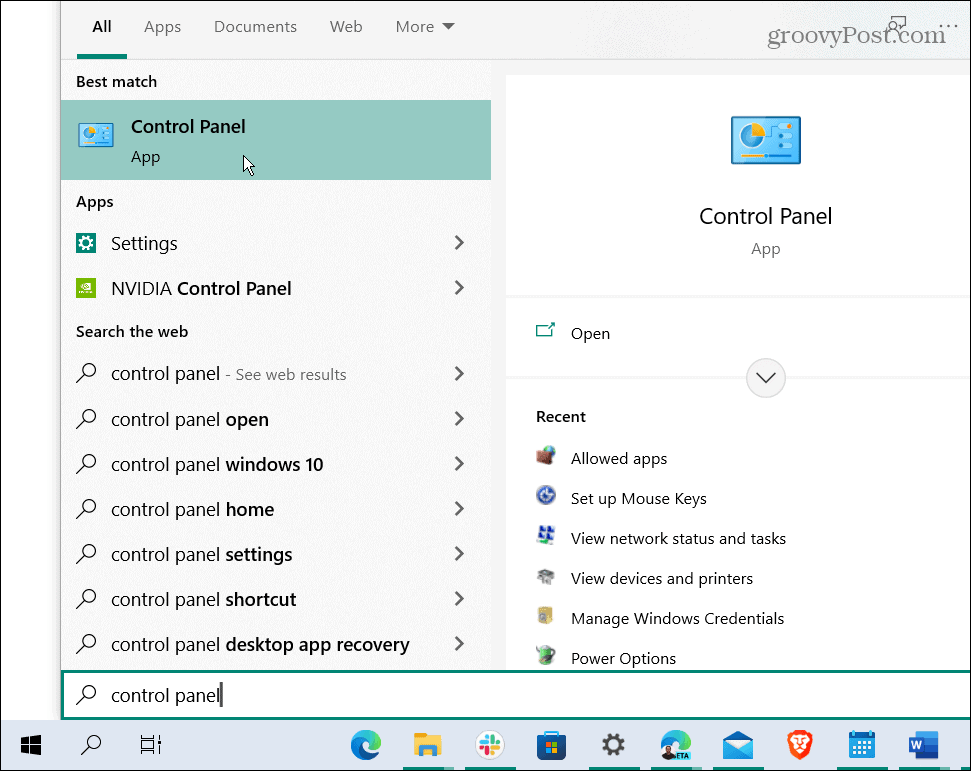
- Hvornår Kontrolpanel åbner, skal du klikke på Hardware og lyd mulighed.
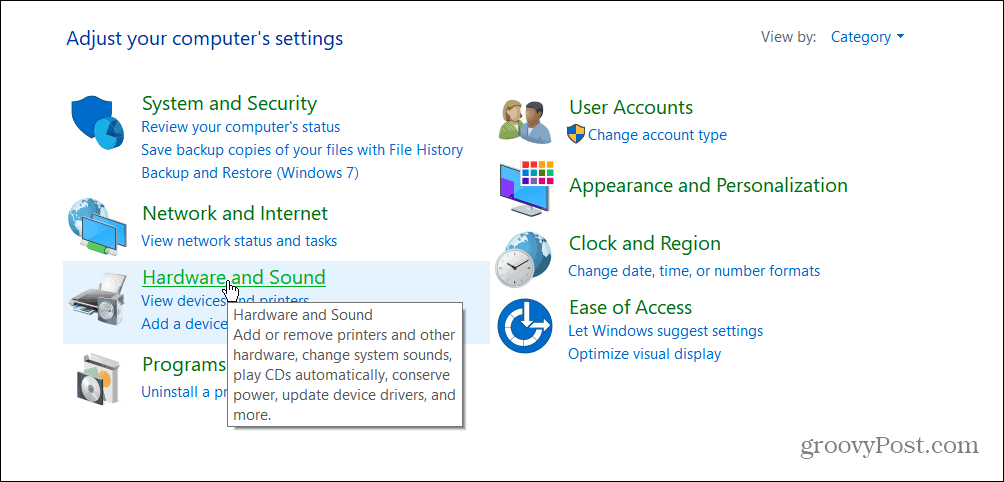
- Under Enheder og printere sektion, klik på Mus link.
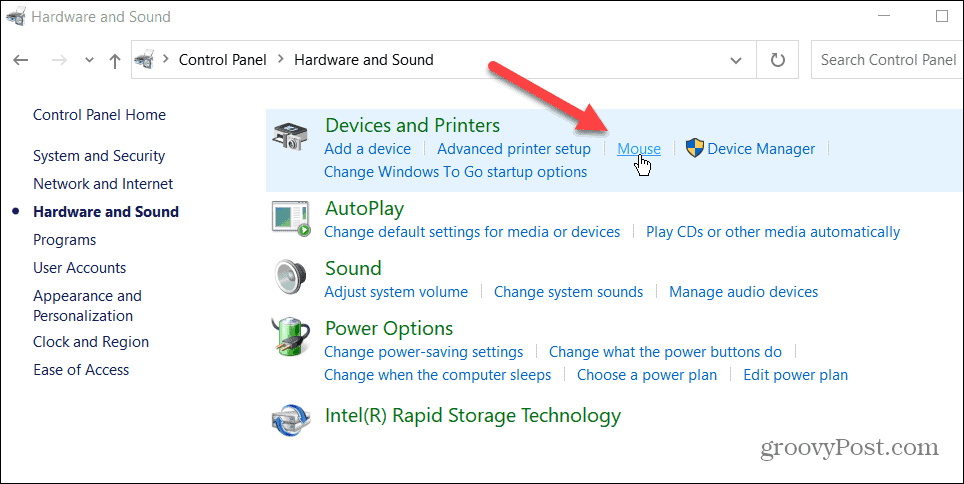
- Når Mus egenskaber skærm åbnes, tjek Skift primære og sekundære knapper mulighed, og klik Okay.
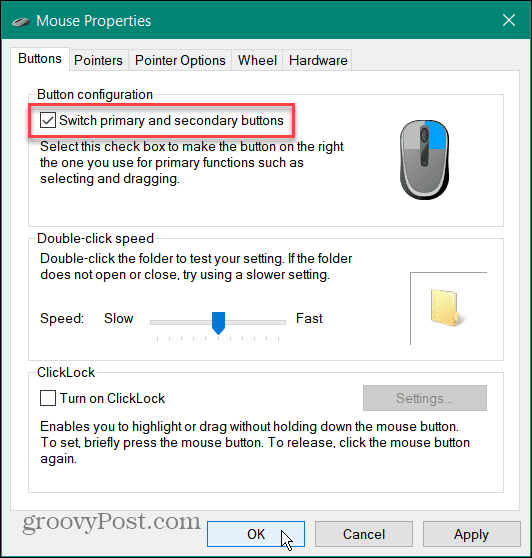
Sådan bytter du museknapper på Windows 11
På Windows 11 er der også to måder at ændre den primære knap for en venstrehåndet bruger.
Sådan ændres den primære venstrehåndede knap på Windows 11:
- Åbn menuen Start og klik Indstillinger.
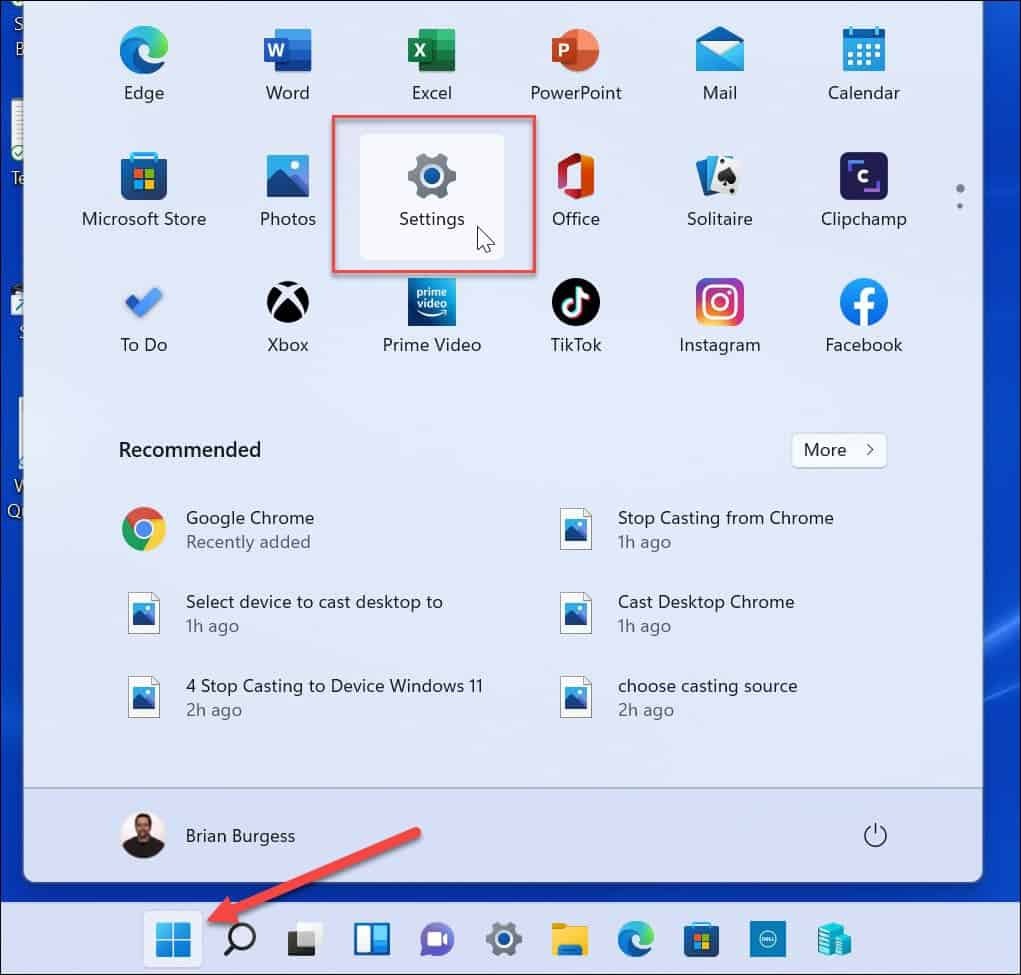
- I Indstillinger, Vælg Bluetooth og enheder fra venstre panel og klik Mus til højre.
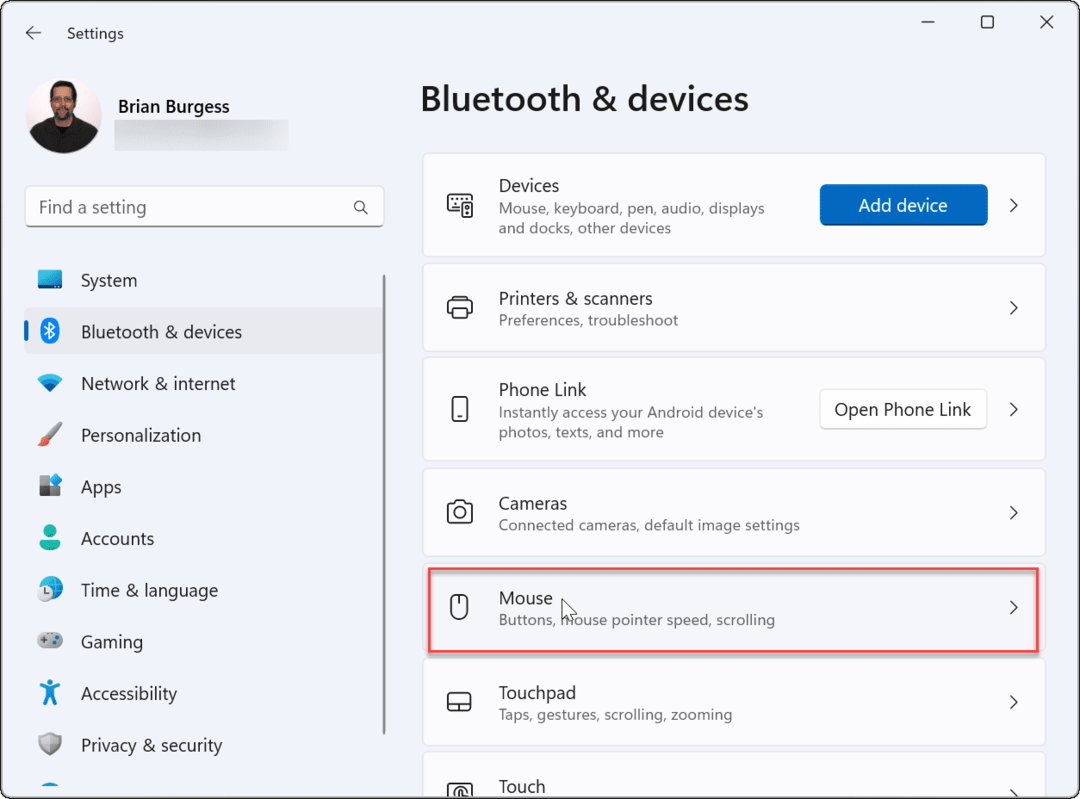
- Ved siden af Primær museknap mulighed, skal du ændre den fra Venstre til Ret.
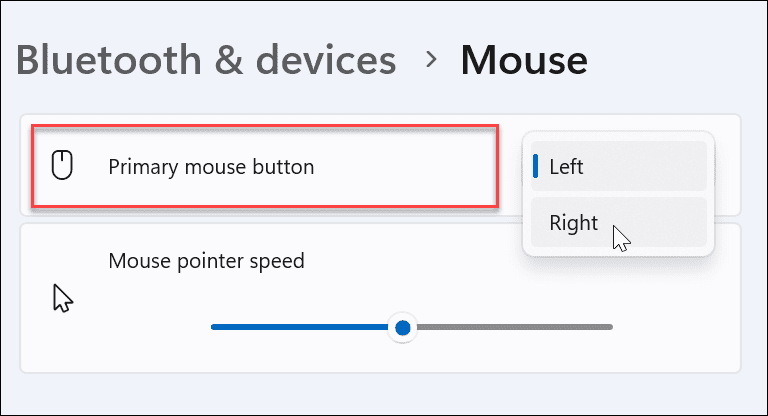
Brug af kontrolpanel
Du kan også bruge Kontrolpanel på Windows 11 til at ændre den primære museknap på Windows 11.
- Åbn Start menu og type cpl.
- Vælg det øverste resultat.
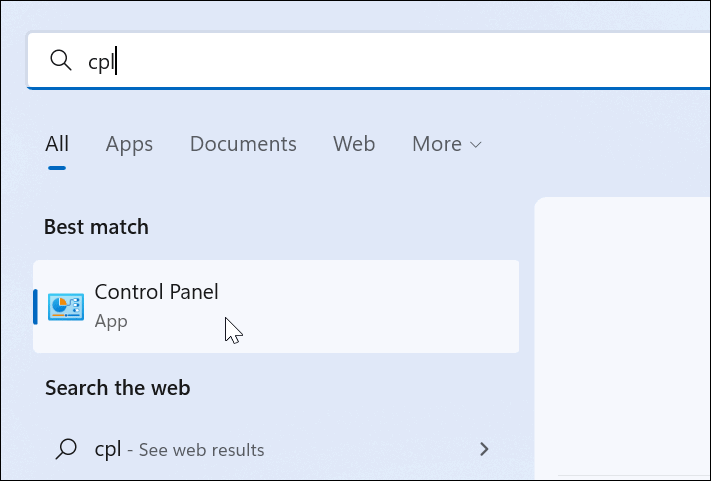
- I Kontrolpanel, lave om Se efter til Store ikoner i øverste højre hjørne.
- Klik på Mus mulighed fra listen over elementer.
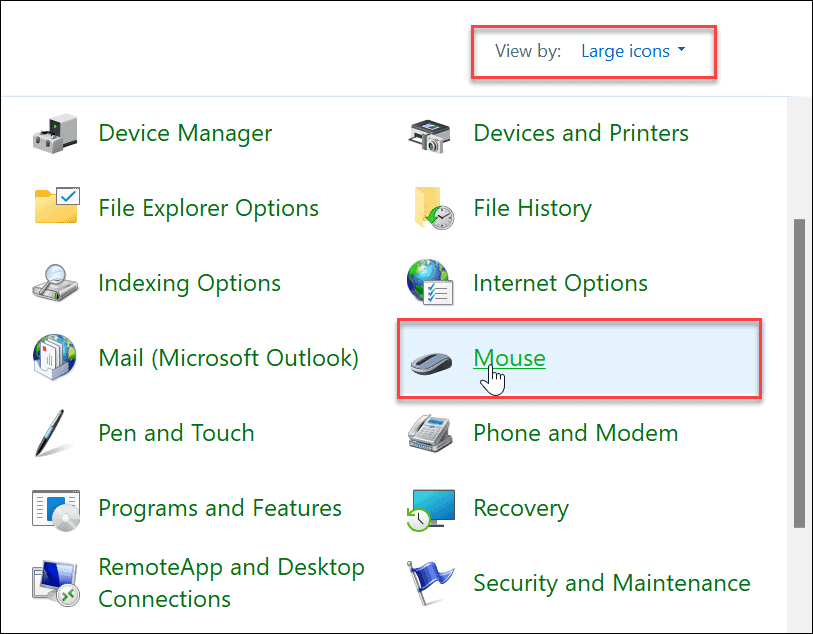
- Når Mus egenskaber vinduet åbnes, tjek Skift primære og sekundære knapper mulighed, og klik Okay.
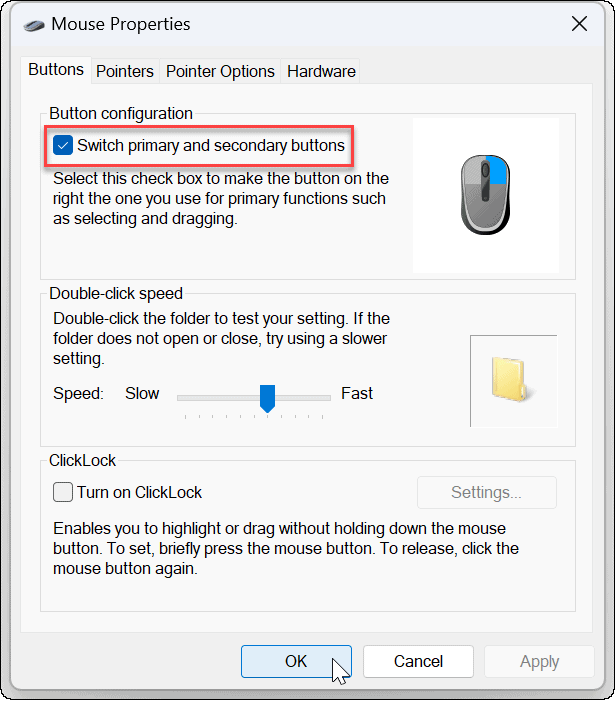
Ændring af primær museknap på Windows
Hvis du har brug for at konfigurere en mus til en venstrehåndet bruger på Windows 11, skal du ændre den primære museknap ved at bruge trinene ovenfor. Det er vigtigt at bemærke, at dette ikke kun virker for en tilknyttet mus. Det er også de trin, der skal tages, hvis personen bruger en touchpad på en bærbar computer.
Mens ændring af primære museknapper gør det nemmere at bruge en standardmus, vil du måske se på en ergonomisk mus designet specielt til venstrehåndede brugere:



Amazon.com Pris opdateret 2022-06-19 - Vi kan tjene en kommission for køb ved at bruge vores links: mere info
En anden ting du kan gøre er ændre musens følsomhed på Windows. I museindstillinger kan du også indstille den til aktivere en apps åbne skærm ved at holde markøren over den.
Sådan finder du din Windows 11-produktnøgle
Hvis du har brug for at overføre din Windows 11-produktnøgle eller bare har brug for den til at udføre en ren installation af operativsystemet,...
Sådan rydder du Google Chrome-cache, cookies og browserhistorik
Chrome gør et fremragende stykke arbejde med at gemme din browserhistorik, cache og cookies for at optimere din browsers ydeevne online. Sådan gør hun...
Prismatchning i butikken: Sådan får du onlinepriser, mens du handler i butikken
At købe i butikken betyder ikke, at du skal betale højere priser. Takket være prismatchgarantier kan du få onlinerabatter, mens du handler i...
Sådan giver du et Disney Plus-abonnement med et digitalt gavekort
Hvis du har nydt Disney Plus og gerne vil dele det med andre, kan du se her, hvordan du køber et Disney+ Gaveabonnement til...